Escape from Tarkov의 서버 연결 끊김에 대한 9가지 수정 사항

Escape from Tarkov에서 서버 연결 끊김 문제를 해결하기 위한 9가지 테스트 솔루션을 즉시 수행하세요.
![[수정됨] Windows 10에서 "windows\system32\config\system이 없거나 손상되었습니다." [수정됨] Windows 10에서 "windows\system32\config\system이 없거나 손상되었습니다."](/resources1/images2/image-1116-0408150625531.jpg)
Windows 시스템에서 System 32 오류를 발견하셨습니까? 그리고 무엇이 잘못되었는지 궁금합니다. 이 System 32 오류는 무엇입니까? 왜 발생합니까? Windows 10에서 시스템 32 오류를 수정하는 방법은 무엇입니까?
그런 다음 이 기사에서 긴장을 풀고 모든 질문에 답하고 이 짜증나는 "…\windows\system32\config\system is missing or broken" 오류 메시지를 영구적으로 제거하는 데 도움 을 드리겠습니다 .
System32 오류 는 거의 모든 컴퓨터 시스템에 나타날 수 있는 매우 짜증나고 성가신 오류 메시지입니다. 이 오류 메시지는 Windows 시스템 파일이 손상되었으며 이 Windows 시스템 문제 를 제거하기 위해 수정해야 함을 나타 냅니다.
글쎄, System32 오류 Windows 10 을 유발하는 몇 가지 원인이 있습니다 . 중요한 시스템 파일 손상 , 레지스트리 키 손상, 바이러스 감염 및 기타 여러 가지가 있습니다.
이것은 정말 매우 실망스럽고 시스템을 몇 번이나 다시 시작해도 " \windows\system32\config\system 파일이 누락되었거나 손상되었기 때문에 Windows를 시작할 수 없습니다. " 오류 메시지는 시스템이 시작될 때 표시되므로 즉시 수정해야 합니다.
그러나 수정 사항으로 향하기 전에 System32 오류 메시지가 무엇이며 왜 나타나는지 확인하십시오.
그럼 시작해볼까요..!
System32 오류란 무엇이며 왜 표시됩니까?
System32 는 컴퓨터의 매우 중요한 부분입니다. 아니면 " 인체의 두뇌 "라고 말할 수 있습니다 . 따라서 system32 폴더가 실제 위치에서 잘못 배치되면 컴퓨터 시스템에서 오류 메시지를 표시하기 시작합니다.
기본적으로 System32 는 Windows 시스템 폴더 내 C:\ 드라이브 아래에 위치하는 중요한 파일로 사용자에게 숨겨져 있습니다. System32 는 보호를 위해 사용자에게 숨겨져 있습니다.
System32 오류 의 원인이 되는 몇 가지 일반적인 원인에 대해 이미 언급했듯이 오류가 전체 컴퓨터 시스템에 영향을 미칠 수 있으므로 여기에서 매우 빠르게 수정해야 합니다.
따라서 시간을 낭비하지 않고 Windows에서 System32 오류를 수정하는 방법을 배우십시오. 아래에서는 그에 따라 제공된 수정 사항을 주의 깊게 따르십시오.
System32 오류 Windows 10을 수정하는 방법?
목차
솔루션 1 - 명령 프롬프트로 이동
여기에서 Sytem32 오류를 수정하기 위해 가장 먼저 해야 할 일은 Windows 복구 디스크 를 사용하는 것 입니다. 컴퓨터와 함께 제공된 설정에서 Windows 복구 디스크를 찾을 수 있습니다.
프로세스를 시작하려면 Windows 복구 디스크를 삽입한 다음 컴퓨터에서 재부팅 프로세스를 시작합니다. 프롬프트 Windows 탭 팝업이 표시되고 복구 모드를 선택한 다음 Windows 탭에 다음 명령을 입력합니다.
md tmp, copy C:\Windows\System32\configsystem
C:\Windows\tmp\system.bak
delete C:\Windows\System32\configsystem
copy C:\Windows\repairsystem
C:\Windowssystem32\configsystem
그렇게 한 후 Windows System32 오류가 수정되었는지 확인하거나 다음 해결 방법으로 이동하십시오.
해결 방법 2 - 복구 드라이브 사용
위의 솔루션이 작동하지 않으면 여기에서 복구 드라이브를 만들고 적용하여 system32 오류를 수정하십시오 .
![[수정됨] Windows 10에서 "windows\system32\config\system이 없거나 손상되었습니다." [수정됨] Windows 10에서 "windows\system32\config\system이 없거나 손상되었습니다."](/resources1/images2/image-6017-0408150627215.jpg)
솔루션 3 – HDD 오류 검색
HDD 를 스캔 하려면 " chkdsk " 명령 으로 이동해야 합니다 . 이 명령을 실행하려면 관리자 권한으로 명령 프롬프트를 열어야 합니다.
이 명령은 전체 HDD 를 스캔 하고 손상된 모든 섹터를 수정합니다.
다음 단계를 따르기만 하면 됩니다.
![[수정됨] Windows 10에서 "windows\system32\config\system이 없거나 손상되었습니다." [수정됨] Windows 10에서 "windows\system32\config\system이 없거나 손상되었습니다."](/resources1/images2/image-123-0408150628059.png)
chkdsk /f C:
![[수정됨] Windows 10에서 "windows\system32\config\system이 없거나 손상되었습니다." [수정됨] Windows 10에서 "windows\system32\config\system이 없거나 손상되었습니다."](/resources1/images2/image-6125-0408150628308.png)
이 명령은 전체 HDD를 스캔하고 모든 하드 디스크 오류를 수정하며 이제 System32 오류가 자동으로 해결된 것으로 추정됩니다.
솔루션 4 - SFC 및 DISM 실행
SFC 또는 시스템 파일 검사기 도구는 중요한 시스템 파일의 무결성을 확인하는 데 도움이 됩니다.
SFC 명령을 수정하려면 아래 단계를 따르십시오.
![[수정됨] Windows 10에서 "windows\system32\config\system이 없거나 손상되었습니다." [수정됨] Windows 10에서 "windows\system32\config\system이 없거나 손상되었습니다."](/resources1/images2/image-3847-0408150628529.png)
이 명령을 수행하는 데 약간의 시간이 걸립니다.
마지막으로 PC를 재부팅하고 문제를 확인하십시오.
SFC 명령을 실행한 후 DISM ( 배포 이미지 및 서비스 관리 도구 )을 실행하는 것이 좋습니다.
명령줄을 사용하여 DISM 을 실행하는 단계 :
관리자 권한으로 명령 프롬프트를 엽니다. 그런 다음 다음 명령을 하나씩 입력하고 각 명령 다음에 Enter 키를 누르십시오.
DISM /online /Cleanup-Image / ScanHealth
DISM /Online /Cleanup-Image /RestoreHealth
![[수정됨] Windows 10에서 "windows\system32\config\system이 없거나 손상되었습니다." [수정됨] Windows 10에서 "windows\system32\config\system이 없거나 손상되었습니다."](/resources1/images2/image-2951-0408150628918.jpg)
이 명령을 완료하는 데도 몇 분 정도 걸립니다. 이 명령을 완료한 후 PC를 재부팅하십시오.
해결 방법 5 - PC를 "마지막으로 성공한 구성"으로 다시 시작합니다.
" 마지막으로 성공한 구성 " 모드 로 PC를 다시 시작하면 컴퓨터가 마지막으로 컴퓨터가 성공적으로 부팅되었을 때 저장되었던 Windows 레지스트리 버전을 활용할 수 있습니다.
이렇게 하면 마지막 레지스트리 백업에 액세스할 수 있고 양호한 상태라고 생각하여 전체 레지스트리 관련 부팅 오류가 수정됩니다.
이렇게 하려면 다음 단계를 따르세요.
![[수정됨] Windows 10에서 "windows\system32\config\system이 없거나 손상되었습니다." [수정됨] Windows 10에서 "windows\system32\config\system이 없거나 손상되었습니다."](/resources1/images2/image-7540-0408150629335.png)
주어진 수정 사항이 시스템 32 오류 Windows 10 오류를 수정하는 데 효과가 있기를 바랍니다.
권장 솔루션: PC 오류 수정 및 성능 최적화
PC가 느리게 실행되거나 다양한 PC 관련 문제 및 오류가 표시되는 경우 여기에서 PC 복구 도구 를 실행하는 것이 좋습니다 .
한 번만 스캔하면 다양한 PC 오류를 감지하고 수정하는 고급 도구입니다. 이를 통해 모든 종류의 PC 문제 및 BSOD 오류, DLL 오류, 응용 프로그램 오류, 런타임 오류, 레지스트리 항목 복구 및 기타 다양한 PC 문제와 같은 기타 Windows 치명적인 오류를 수정할 수 있습니다.
또한 손상된 Windows 시스템 파일을 복구하여 Windows PC 성능을 향상시킵니다.
다양한 오류를 수정하고 시스템 성능을 최적화하기 위해 PC 복구 도구를 받으세요
이제 당신의 차례입니다:
글쎄, 나는 내 일을 마쳤습니다. 이제 주어진 수정 사항을 하나씩 구현하여 system32 오류 및 문제를 해결할 차례입니다.
시스템 오류 에 직면 하는 것은 일반적인 문제이며 사용자는 때때로 오류에 대해 보고합니다.
그래서 …\windows\system32\config\system is missing or Damaged 오류 를 제거하기 위해 가능한 솔루션을 나열하기 위해 최선을 다했습니다 .
기사가 도움이 되기를 바라며 주어진 수동 수정 사항을 주의 깊게 따르십시오.
다음 파일이 없거나 손상되어 Windows를 시작할 수 없는 오류를 해결하려면 시동 복구를 실행해 볼 수 있습니다.
컴퓨터를 부팅할 수 없으므로 설치 디스크가 필요합니다. 이미 가지고 있다면 이 단계를 무시하세요. 디스크가 없는 경우 여기를 클릭하여 Windows 7 설치 디스크를 다운로드하세요.
부팅할 수 없는 컴퓨터에 연결하고 부팅합니다.
언어, 시간 및 키보드 입력을 선택합니다.
그런 다음 컴퓨터 복구를 선택하여 계속합니다.
팝업 창에서 시동 복구를 선택하여 계속합니다.
그런 다음 마법사를 따라 계속할 수 있습니다. 컴퓨터 진단이 시작됩니다. 컴퓨터에 문제가 있으면 수리해 드립니다.
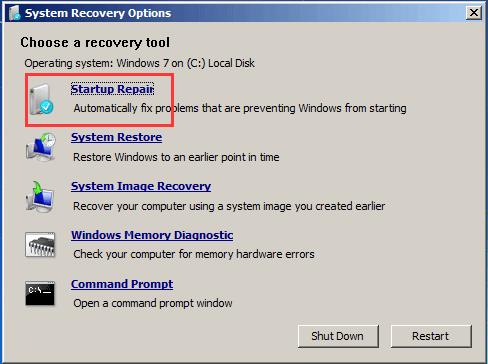
완료되면 컴퓨터를 재부팅하여 다음 파일이 없거나 손상되어 Windows를 시작할 수 없다는 오류가 해결되었는지 확인하십시오.
이 해결 방법이 효과가 없으면 다른 해결 방법을 시도해 보십시오.
Escape from Tarkov에서 서버 연결 끊김 문제를 해결하기 위한 9가지 테스트 솔루션을 즉시 수행하세요.
이 문서를 읽고 해결 방법에 따라 Windows 10 PC에서 응용 프로그램이 그래픽 하드웨어 오류에 액세스하지 못하도록 차단되었습니다.
이 기사는 bootrec/fixboot 액세스 거부 오류를 수정하는 유용한 솔루션을 제공합니다. CHKDSK 실행, 부트로더 복구, 시작 복구 및 더 많은 방법을 알아보세요.
Valheim이 계속 충돌/멈춤, 검은 화면, 실행되지 않음 또는 기타 문제가 있습니까? Valheim 문제를 해결하려면 다음 솔루션을 따르십시오.
Steam 친구 네트워크에 연결할 수 없음 오류를 수정하는 방법을 배우고 친구의 네트워크에 연결할 수 없는 Steam 오류를 해결하는 5가지 테스트된 솔루션을 따르십시오.
레지던트 이블 7 게임을 스트리밍할 수 없습니다. 단계별 안내에 따라 게임 오류를 해결하고 중단 없이 게임을 플레이하십시오.
corsair 유틸리티 엔진 업데이트 오류를 해결하고 이 도구의 새로운 기능에 액세스하기 위한 문제 해결 솔루션을 알아보십시오.
PS5 컨트롤러가 연결되지 않거나 동기화되지 않으면 이러한 PS5 컨트롤러 연결 문제를 해결하기 위해 시도되고 테스트된 솔루션을 시도하십시오.
PC에서 젤다의 전설: 야생의 숨결을 플레이하고 싶으신가요? 여기에서 Windows PC에서 Legend Of Zelda BOTW를 플레이할 수 있는 모든 방법을 확인하십시오.
Windows 10 업데이트 오류 0x800706D9 문제를 해결하고 사용 가능한 업데이트를 설치한 다음 주어진 솔루션에 따라 Windows를 오류 없이 만들고 싶습니다.


![[수정됨] Valheim이 계속 충돌, 정지, 검은색 화면, 문제를 시작하지 않음 [수정됨] Valheim이 계속 충돌, 정지, 검은색 화면, 문제를 시작하지 않음](https://luckytemplates.com/resources1/images2/image-5324-0408150843143.png)
![수정됨: Steam 친구 네트워크에 연결할 수 없는 오류 [5가지 빠른 수정] 수정됨: Steam 친구 네트워크에 연결할 수 없는 오류 [5가지 빠른 수정]](https://luckytemplates.com/resources1/images2/image-3269-0408150819144.png)
![[수정됨] 레지던트 이블 7 바이오하자드 게임 충돌, 오류 등! [수정됨] 레지던트 이블 7 바이오하자드 게임 충돌, 오류 등!](https://luckytemplates.com/resources1/images2/image-994-0408150718487.png)



